Transport zum Löschen von Objekten (Löschtransport) – Das Transportieren von SAP-Objekten gehört zum Alltag vieler SAP-Anwender. So kann man mandantenabhängige (Customizing) und mandantenunabhängige (Workbench) Objekte vom Entwicklungs- in das Testsystem und vom Test- in das Produktivsystem importieren. Auch Transporte von Kopien oder externe Transporte werden häufig für einen Transport genutzt.
Doch es kann eben auch vorkommen, dass man Objekte transportiert hat, die man gar nicht mehr im Zielsystem benötigt. Man möchte also die transportierten Objekte löschen. Wie man einen Transport zum Löschen von Objekten in SAP ERP und SAP S/4HANA erstellt, erfährst Du in diesem Artikel. Welche Schritte für einen Löschtransport notwendig sind und was es zu beachten gibt, wird näher erläutert.
Transport zum Löschen von Objekten erstellen
Um Objekte in SAP ERP bzw. in SAP S/4HANA zu löschen, muss ein eigener Transport im Entwicklungssystem erstellt werden, der die Löschung beinhaltet. Man kann nicht einfach Objekte im Test- oder Produktivsystem löschen. Jedenfalls sollte das aus gutem Grund in der Mandantenverwaltung (SCC4) deaktiviert sein.
Man kann als Erstes über den Transport Organizer (SE09 bzw. SE10) den notwendigen Transportauftrag erstellen. Alternativ kann man natürlich direkt beim Löschen den Transport erstellen.
Anschließend muss man die Transaktion aufrufen, die ein Löschen des Objektes erlaubt. Wenn man bspw. eine Klasse löschen möchte, so ruft man den Class Builder (SE24) auf. In diesem Beispiel möchten wir ein Paket mit allen darin enthaltenen Objekten löschen. Dafür ruft man die Transaktion SE80 (Object Navigator) auf. Hier wählt man im Repository Browser auf der linken Seite im Dropdown „Paket“ aus und gibt den Paketnamen an.

Man kann nur ein Paket löschen, wenn alle darin enthaltenen Objekte gelöscht wurden. Das reine Löschen und Hinzufügen in einen Transport reicht dafür nicht aus. Der Transport, der das Löschen der enthaltenen Objekte besitzt, muss freigegeben sein. Nur dann kann das Paket gelöscht werden.
Also werden zuerst die enthaltenen Objekte gelöscht. In diesem Beispiel ist nur eine Klasse enthalten. Hierfür klappt man die Baumstruktur so weit auf, dass man den Namen der Klasse sieht. Anschließend wählt man Rechtsklick > Löschen. Beim Löschen kann man nun den Transport zum Löschen von Objekten angeben.
Anschließend muss man diesen Transport im Transport Organizer (SE09 bzw. SE10) freigeben, damit man das Paket löschen kann. Den Löschtransport soll man natürlich auch in das Zielsystem importieren, ist für das Löschen des Pakets aber vorerst nicht technisch notwendig.
Um die Objekte im Zielsystem zu löschen, importiert man nun einfach diesen Löschtransport über das Transport Management System (STMS).
Aktion ist im Modifikatonsmodus / Erweiterungsmodus nicht erlaubt
Erhält beim Versuch, ein SAP-Objekt (z.B. Klasse) zu löschen, die Fehlermeldung „Aktion ist im Modifikationsmodus/Erweiterungsmodus nicht erlaubt“ (Meldungsnummer OO401), so deutet das darauf hin, dass der Modifikationsassistent aktiv ist.
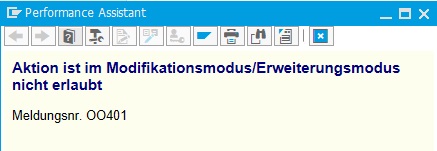
Um die Klasse als Beispiel doch löschen zu können, muss der Assistent ausgeschaltet werden. Dafür wechselt man als Erstes in den Änderungsmodus im Object Navigator (SE80) oder im Class Builder (SE24): Bearbeiten > Modifizierungsoperationen > Assistenten ausschalten.
Ist der Assistent ausgeschaltet, kann einfach das Objekt gelöscht werden. Beim Löschen muss man den Löschtransport angeben.
Das Paket kann nicht gelöscht werden, da es noch Objekte enthält
Erhält man beim Versuch, das Paket zu löschen, die Fehlermeldung „Das Paket kann nicht gelöscht werden, da es noch Objekte enthält“, kann es an mehreren Ursachen liegen. Meistens liegt es daran, dass das Paket noch Objekte enthält oder der zugehörige Transport noch nicht freigegeben wurde. Die enthaltenen Objekte müssen vor dem Löschen des Pakets gelöscht werden (Transport freigeben).

Diese Meldung kann angezeigt werden, wenn das Paket nur scheinbar leer ist. Einige Objekttypen (Klassifikationen oder OTR-Texte) können nach wie vor dem Paket zugeordnet sein, obwohl sie nicht in der Baumanzeige des Object Navigators (SE80) angezeigt werden.
Ferner kann die Meldung auch ausgegeben werden, wenn zwar alle Entwicklungsobjekte des Pakets gelöscht sind, die Löschungen aber noch nicht transportiert wurden.
Der SAP-Hinweis 1156585 liefert zusätzlich Hinweise und Tipps.
Über den Autor
Mein Name ist Andreas Geiger und ich bin ein erfahrener Senior SAP Berater. Mit mehr als 10 Jahren Berufserfahrung habe ich mehrere SAP-Projekte erfolgreich abgeschlossen und umfangreiche Kenntnisse in verschiedenen Bereichen wie SAP FI, SAP MM und ABAP erworben. Nun möchte ich mein Wissen mit Dir teilen, um Dir einen Mehrwert zu bieten und Dich bei Deiner täglichen Arbeit mit dem SAP-System zu unterstützen.
ERP UP unterstützen
Wenn Du mit ERP UP zufrieden bist, kannst Du mich gerne unterstützen. Dabei gibt es unzählige Möglichkeiten, wie Du mich einfach und schnell unterstützen kannst. Wie Du genau ERP UP unterstützen kannst, erfährst Du hier. Vielen Dank.


